Gjenopprette tapte / slettede data fra datamaskin, harddisk, flash-stasjon, minnekort, digitalt kamera og mer.
3 måter å gjenopprette slettet Word-dokument i Windows / Mac
 Oppdatert av Valyn Hua / 25. mars 2021 09:20
Oppdatert av Valyn Hua / 25. mars 2021 09:20Nylig har jeg gravet for gamle Word-filer, og jeg har funnet ut at noen av dem er skadet og noen av dem går tapt. Hvordan dette skjedde er et mysterium for meg. Kan du gjenopprette slettede orddokumenter? Jeg vil sette pris på hvilken som helst hjelp i å gjenopprette dem, enten ved hjelp av prosedyrer jeg ennå ikke er kjent med eller bruker spesifikk programvare. Gratis ville være å foretrekke, men hvis best i klassen er lønn og jeg trenger det, skal jeg kjøpe den. Takk for dine meninger.
Datatap kan skje med alle, og tap av Word-dokument er mest irriterende. Enten du er student eller kontormedarbeider, må du bruke Word-dokumenter, som kan være en papir- eller prosjektreporter eller noe viktigere. De fleste av oss har ikke råd til uventet å miste et Word-dokument siden det alltid brukes til å registrere viktig og forskjellig informasjon.
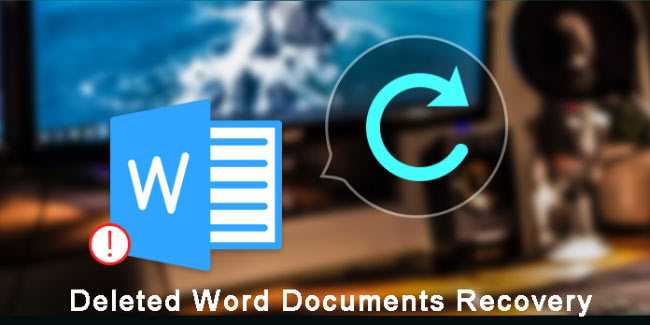
Word-dokumentet kan bli slettet ubestemt etter at du har fjernet mange filer i et forsøk på å frigjøre plass eller etter at du har formatert harddisken for å kunne oppdatere systemet.
Her samlet jeg noen måter på hvordan å gjenopprette slettede Word-dokumenter.

Guide List
Metode 1: Gjenopprett et slettet orddokument fra sikkerhetskopieringsfilen (.wbk)
For å finne dette alternativet gjør du følgende.
Trinn 1Start et Microsoft Word-dokument.
Trinn 2Gå til Microsoft Office knappen og klikk deretter alternativer for Word på bunnen.
Trinn 3på Navigasjonsrutenklikk Avansert.
Trinn 4Rull ned for å finne Spar delen og kryss av Opprett alltid sikkerhetskopieringskopi alternativet.

Deretter vil hvert nytt Word-dokument du lager, ha en kopi tilknyttet den. All sikkerhetskopiering av Word-dokumenter har navnene som begynner med Sikkerhetskopiering av og avslutt med .wbk filnavn utvidelse.
Følg disse trinnene for å finne disse kopiene og gjenopprette Word-dokumenter.
Trinn 1Finn mappen der du sist lagret de slettede Word-dokumentene.
Trinn 2Søk etter filer som har filtypenavnet .wbk.
Trinn 3Endre utvidelsesnavnet fra .wbk til .doc eller .docx.

Alternativt kan du gå direkte til Start menyen på datamaskinen din og skriv navnet på det manglende Word-dokumentet eller Sikkerhetskopiering av or .WBK i Søk Box.
2. Gjenopprette slettede Word-filer fra midlertidige filer
Ingen kopier av det slettede Word-dokumentet ditt? Søke etter de midlertidige filene er ditt andre alternativ. Når du jobber med et Word-dokument, opprettes også en midlertidig fil som inneholder de samme dataene.
Midlertidige filer har TMP-utvidelse med dem, følg trinnene for å gjenopprette slettede Word-dokumenter.
Trinn 1Klikk Start i venstre nederste hjørne av skjermen.
Trinn 2på Søk etter filer eller mapper navngitt boks, skriv .tmp.
Trinn 3På Vis bare verktøylinjenklikk Annen.
Trinn 4Søk etter filer som samsvarer med datoene og tider som du sist redigerte dokumentet.
Trinn 5Hvis du finner måldokumentet, drar du filen til skrivebordet.
Trinn 6Endre utvidelsesnavnet fra .tmp til .doc eller .docx.

3. Gjenopprette slettede Microsoft Word-dokument med FoneLab
Hvis du fremdeles ikke finner dokumentet du leter etter, vil det være ditt ultimate alternativ ved hjelp av en kraftig datagjenoppretting.
FoneLab Data Retriever har muligheten til å gjenopprette nesten alle slettede eller tapte Word-dokumenter ved å skanne lagringsenheten der dokumentene mistet.
Det er i stand til å gjenopprette Word-dokumenter tapt for manuell sletting, systemkrasj, ikke-respons, korrupsjon, overskrevet, etc.
FoneLab Data Retriever - Gjenopprett tapte / slettede data fra datamaskin, harddisk, flash-enhet, minnekort, digitalkamera og mer.
- Gjenopprett bilder, videoer, dokumenter og mer data med letthet.
- Forhåndsvis data før gjenoppretting.
La oss se hvordan du bruker den.
Trinn 1Kjør denne programvaren
Last ned, installer og start denne datagjenopprettingsprogramvaren på din PC eller Mac med de ovennevnte linkene. Hvis du vil gjenopprette fra en ekstern lagringsenhet, kobler du den til datamaskinen.
På hovedmenyen, velg dataene du vil gjenopprette, her bør du velge Document. Velg deretter harddisken der du kan finne de tapte dokumentene.

Trinn 2Skann data
Klikker Skanne knappen starter en hurtig skanning på den valgte disken. Etter å ha fullført skanneprosessen, vises alle typer dokumenter i vinduet.
På denne siden kan du klikke Dypt Søk for å få flere skanningsresultater. Dypt Søk Det vil ta mer tid å fullføre hele skanneprosessen, men det vil gi deg all mulighet.

Trinn 3Gjenopprett data
Se etter dine nødvendige Word-dokumenter. Du kan også bruke filtre funksjon for å raskt finne de nødvendige filene.
Merk elementene og klikk Gjenopprette. De valgte Word-dokumentene blir lagret på datamaskinen.

Uten tekniske krav kan du hente det slettede Word-dokumentet. Alt du trenger å gjøre er å klikke et par ganger.
I tillegg til Word-dokumentgjenoppretting, kan denne programvaren også gjenopprette TXT-dokument, e-post, bilder, Excel-filer og andre typer data.
Dessuten,
Denne programvaren kan gjenopprette data fra datamaskinen, flash-enhet, minnekort, digitalkamera, flyttbar stasjon og flere lagringsmedier.
Last ned denne programvaren på datamaskinen din og vær klar til å lagre dataene dine i tide Reaper i tilfelle datatapet plutselig skjer for deg.
FoneLab Data Retriever - Gjenopprett tapte / slettede data fra datamaskin, harddisk, flash-enhet, minnekort, digitalkamera og mer.
- Gjenopprett bilder, videoer, dokumenter og mer data med letthet.
- Forhåndsvis data før gjenoppretting.
